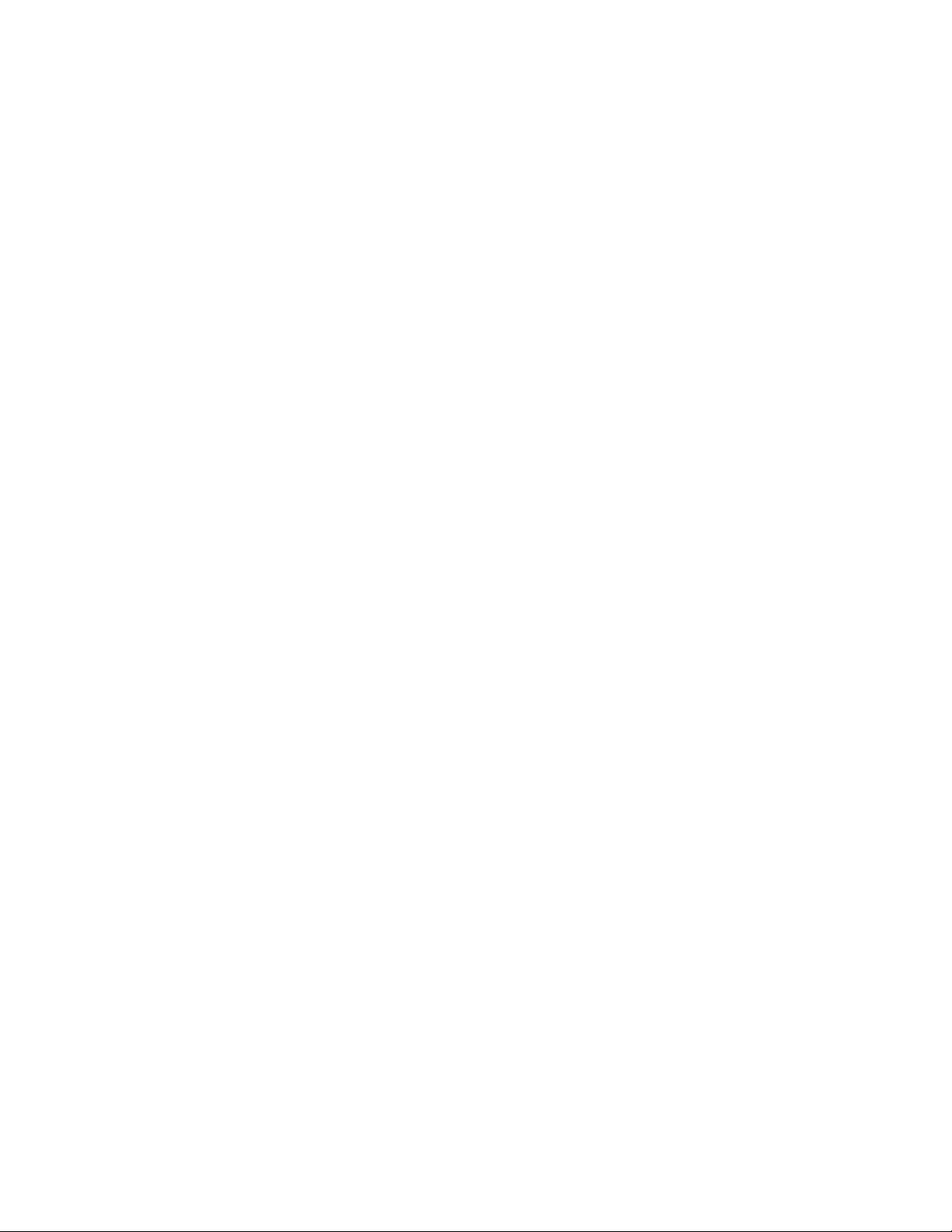
Biến máy in + scanner thành máy
photocopy
Các dòng máy in phun đa chức năng hầu hết đều được thiết kế với hai
thành phần riêng biệt: Scanner (quét) và Printer (in ấn). Điểm mạnh
của thiết kế này là khi một bộ phận không hoạt động vì hư hỏng, bạn
vẫn có thể sử dụng được chức năng còn lại như một thiết bị độc lập.
Với các dòng máy in phun đa chức năng của Epson, bạn còn sở hữu được
phần mềm Epson Copy Utility, với phần mềm này, bạn sẽ dễ dàng biến
chiếc máy in của mình thành một thiết bị photocopy chuyên dụng. Nó có thể
hoạt động với hệ thống in đa năng tích hợp, hay với máy in và máy scan
riêng rẽ.
Do được thiết kế dành riêng cho hệ thống in phun đa năng, nên mặc
định thiết bị Output cũng chính là tên máy in đồng thời cũng là thiết bị Scan.
Tuy nhiên, bạn vẫn có thể cấu hình lại thiết bị Output là một máy in khác,
trong trường hợp hệ thống in ấn trên máy đa năng đã bị lỗi.
Giao diện của phần mềm gồm 3 phần chính: phần chọn tên thiết bị,
phần định dạng và chức năng copy.
Phần chọn tên thiết bị gồm:
- Scanner: bấm vào mũi tên xổ xuống để chọn máy scan (trường hợp
này là Epson SCX2800, nếu thiết bị khác bạn hãy chọn lại tên).
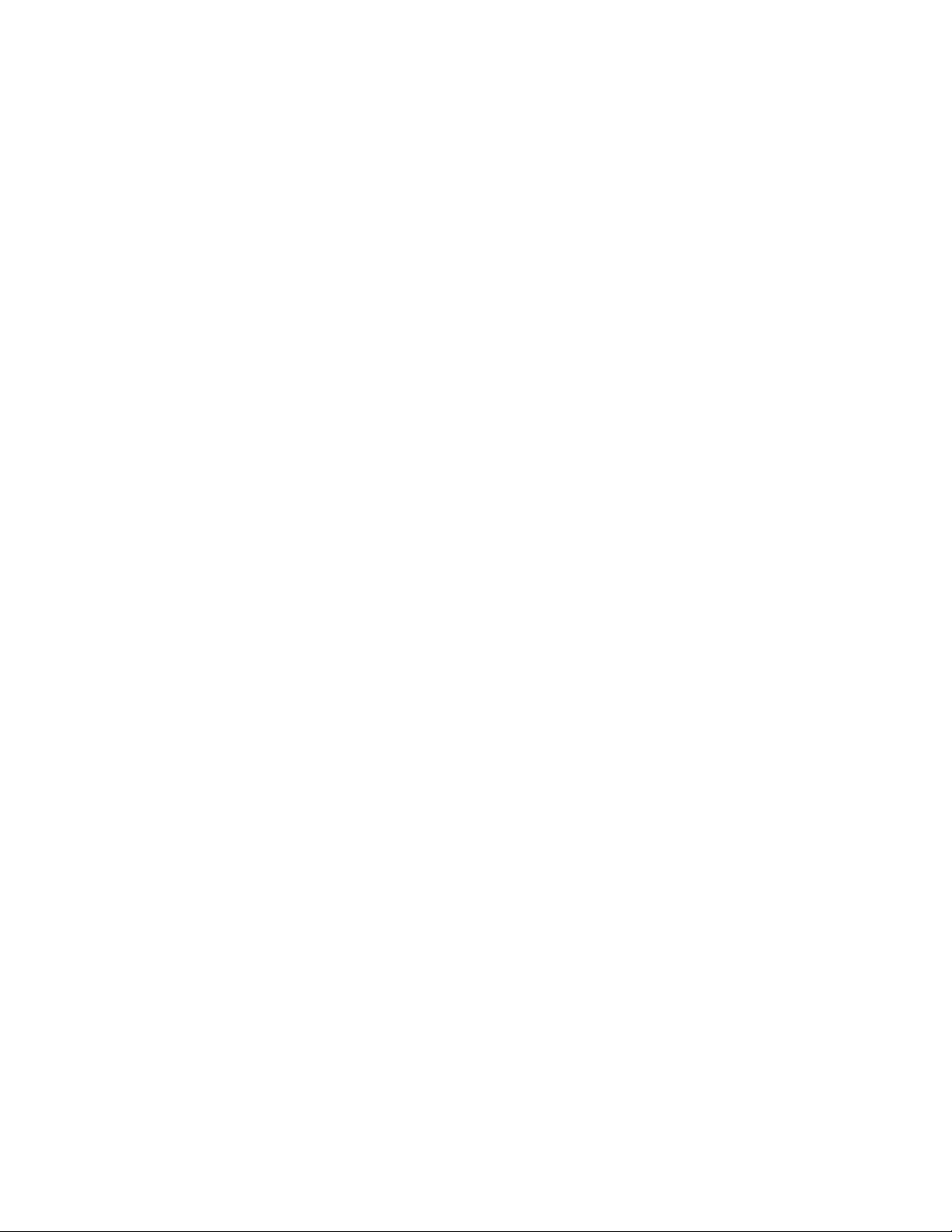
- Printer: bạn có thể tùy chọn tên máy in đa năng (nếu còn hoạt động
tốt), hoặc chọn tên máy in khác đang sử dụng (nếu muốn in ra từ máy in
này).
Phần định dạng gồm 3 đề mục:
- Source Type: chọn lựa nguồn tài liệu sử dụng: trắng đen (Black &
White), tài liệu màu (color), tài liệu đơn hay nhiều trang (single, multiple)...
Thông thường chọn Black & White.
- Output Paper: chọn kiểu giấy in.
- Copy size: tỉ lệ phóng to, thu nhỏ (mặc định là 100%, A4-A4).
Chức năng Copy bao gồm tùy chọn Text Enhancement giúp nâng cao
chất lượng quét, ngoài ra bạn còn có thể điều chỉnh thêm độ sáng
(brightness) và tương phản (contrast) cho tài liệu quét.
Để sử dụng, bạn bấm vào nút Preview/Custom bên dưới. Xong, bấm
nút Scan để quét tài liệu. Cuối cùng nhập vào số lượng bản muốn sao ra, rồi
bấm nút Copy.
Lưu ý:
- Đối với máy in tích hợp máy scan, phần mềm chỉ hoạt động khi chức
năng Scan trên máy in đã được bật (vẫn còn hoạt động).
- Phần mềm chỉ tương thích với máy in Epson và một số model in
phun đa năng (xem thêm trong đĩa CD đính kèm hoặc download tại:
http://mega.1280.com/file/2YZJBH5G).
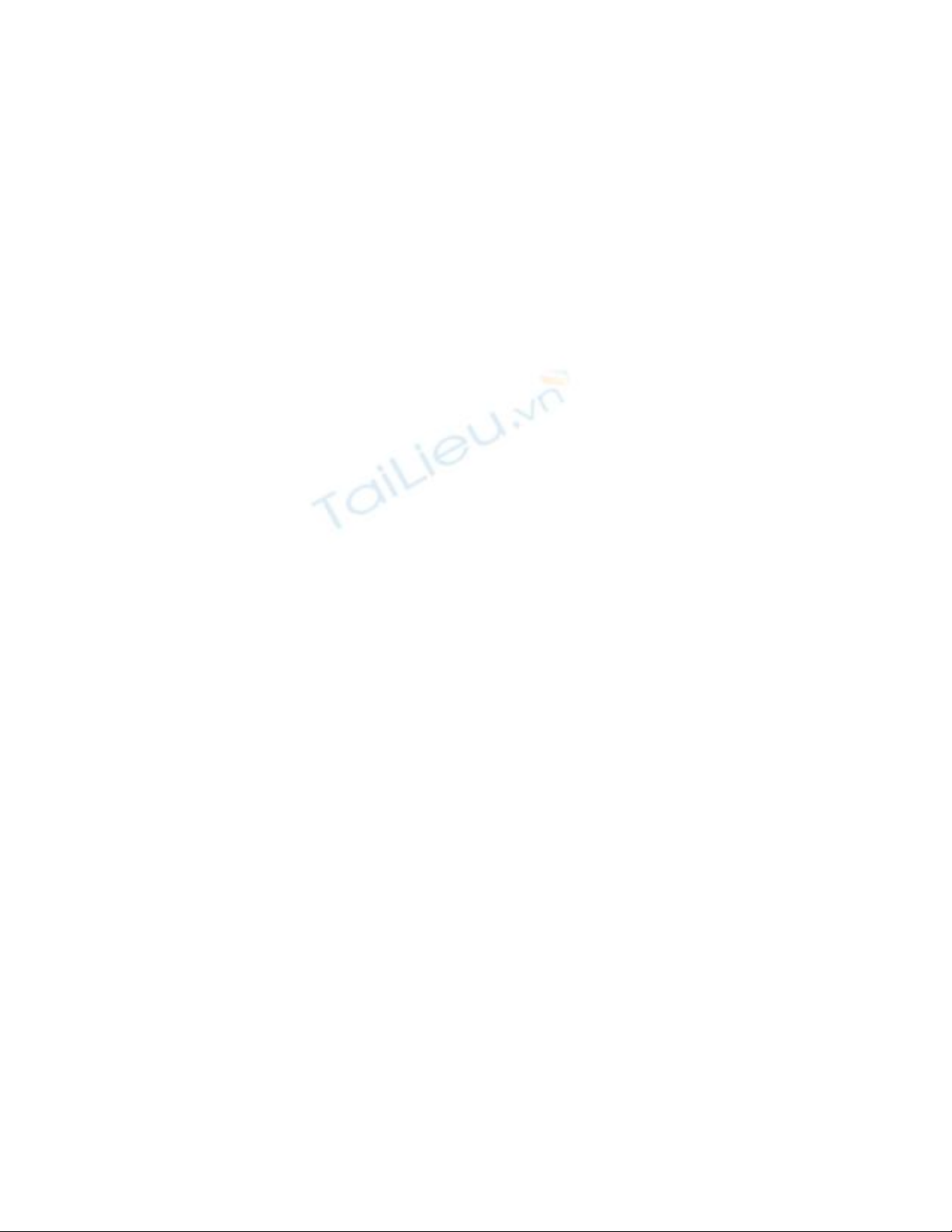


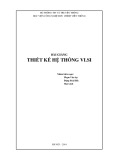
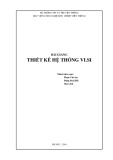
![Giáo trình Vi mạch tương tự (Phần 2): CĐ Giao thông Vận tải [Mới nhất]](https://cdn.tailieu.vn/images/document/thumbnail/2021/20210708/bautroimaudo/135x160/1952838099.jpg)
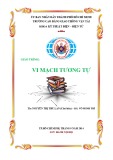
![Giáo trình Vi mạch số: Phần 2 - CĐ Giao thông Vận tải [Tài liệu đầy đủ]](https://cdn.tailieu.vn/images/document/thumbnail/2021/20210708/bautroimaudo/135x160/1078090755.jpg)
![Giáo trình Vi mạch số lập trình (Điện tử công nghiệp) - CĐ Công nghiệp và Thương mại [Mới nhất]](https://cdn.tailieu.vn/images/document/thumbnail/2021/20210601/ermintrudetran/135x160/9681622516104.jpg)











![Hệ thống quản lý cửa hàng bán thức ăn nhanh: Bài tập lớn [chuẩn nhất]](https://cdn.tailieu.vn/images/document/thumbnail/2025/20251112/nguyenhuan6724@gmail.com/135x160/54361762936114.jpg)
![Bộ câu hỏi trắc nghiệm Nhập môn Công nghệ phần mềm [mới nhất]](https://cdn.tailieu.vn/images/document/thumbnail/2025/20251111/nguyenhoangkhang07207@gmail.com/135x160/20831762916734.jpg)





